
让电脑自动关机的方法一
1、打开开始菜单,搜索CMD 点击 以管理员身份运行【命令提示符】;
2、在命令提示符框中输入:shutdown -s -t 3600 按下回车键代表1小时候自动关机,3600代表3600秒,我们可以按自己需求进行修改就行了;
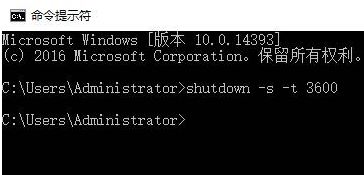
遇到计划有变,想取消自动关机,在命令提示符中输入: shutdown -a 按下回车键即可取消关机即可~
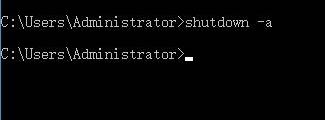
让电脑自动关机的方法二 使用qq音乐
1、打开QQ音乐,点击右上角的【主菜单】-【定时设置】;
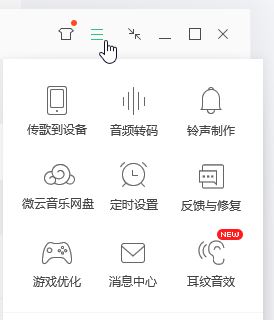
2、在左侧点击点击【定时关机】,勾选【开启定时关机】,在下面设置关机时间,比如我们设置晚上7点30分自动关机,那么选项19时 30分 ,然后点击确定即可完成设置。如图:
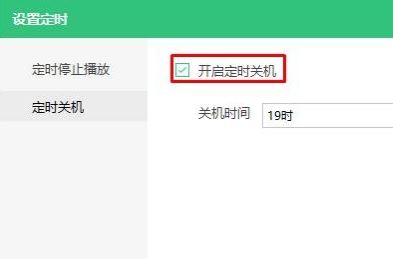
以上便是深度系统给大家介绍的让电脑自动关机的方法,有兴趣的用户快来试试吧~
分享到: